Khi bạn cài đặt Windows 11 trên PC của mình, Microsoft sẽ nhắc bạn xác minh rằng bạn có bản sao chính hãng của hệ điều hành. Việc không kích hoạt Windows 11 có nghĩa là bạn sẽ không có quyền truy cập vào một số ứng dụng, công cụ và tính năng nhất định của hệ điều hành.
Ví dụ: bạn có thể không tùy chỉnh thanh tác vụ, thay đổi hình nền/hình nền, cài đặt chủ đề mới hoặc thực hiện các tùy chỉnh khác cho PC của mình mà không kích hoạt Windows. Một Hình mờ “Kích hoạt Windows” vẫn được dán vào góc dưới bên trái màn hình của bạn. Windows cũng có thể hiển thị liên tục các thông báo bật lên yêu cầu bạn kích hoạt hệ điều hành.
Trong hướng dẫn này, chúng tôi sẽ chỉ cho bạn cách kích hoạt Windows 11 bằng mã khóa sản phẩm, giấy phép kỹ thuật số và trình khắc phục sự cố kích hoạt Windows.
Cách kiểm tra xem Windows 11 đã được kích hoạt hay chưa
Nếu bạn không nhập khóa sản phẩm ngay sau khi cài đặt hoặc nâng cấp lên Windows 11 thì rất có thể thiết bị của bạn chưa được kích hoạt. Bạn có thể kiểm tra trạng thái kích hoạt của thiết bị từ ứng dụng Cài đặt hoặc qua Dấu nhắc lệnh.
Kiểm tra trạng thái kích hoạt Windows từ ứng dụng cài đặt
Ứng dụng Cài đặt sẽ hiển thị thông báo “Windows chưa được kích hoạt” nếu bạn đang sử dụng phiên bản Windows chưa được xác minh. Bạn cũng có thể xác nhận trạng thái kích hoạt của PC từ menu “Kích hoạt” của Windows.
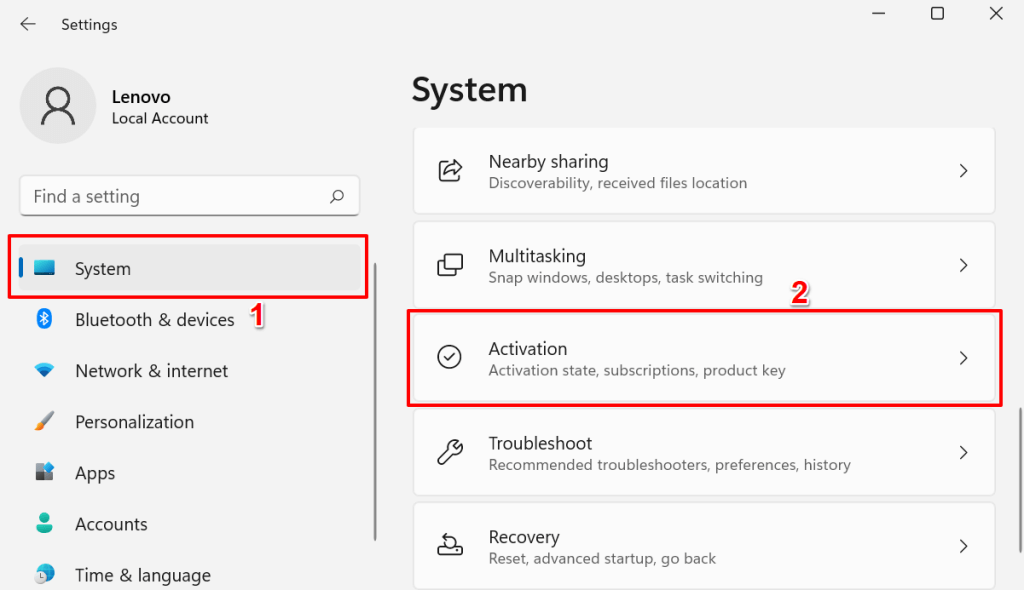
PC của bạn chưa được kích hoạt nếu hàng “Trạng thái kích hoạt” hiển thị thông báo lỗi Không hoạt động .
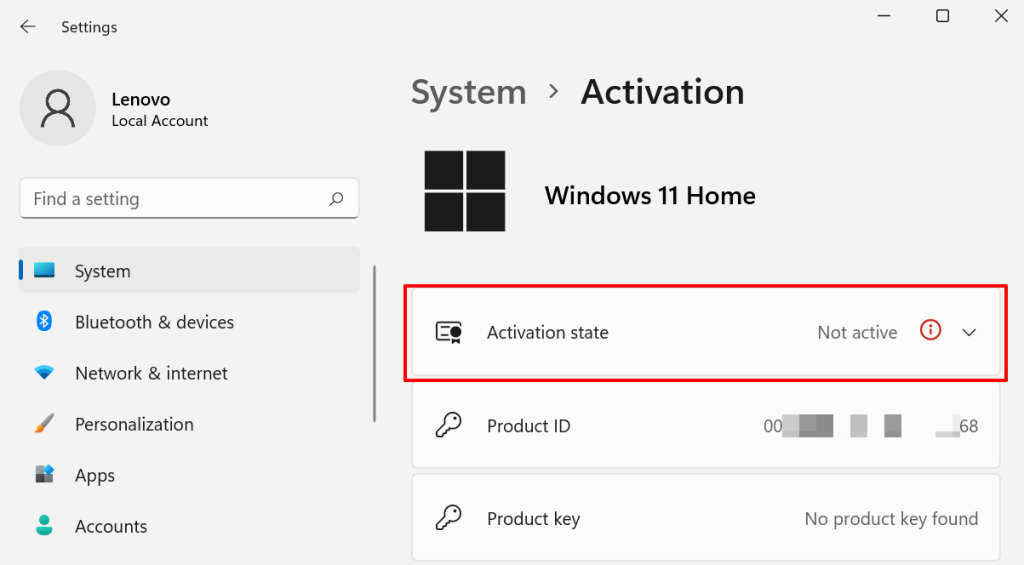
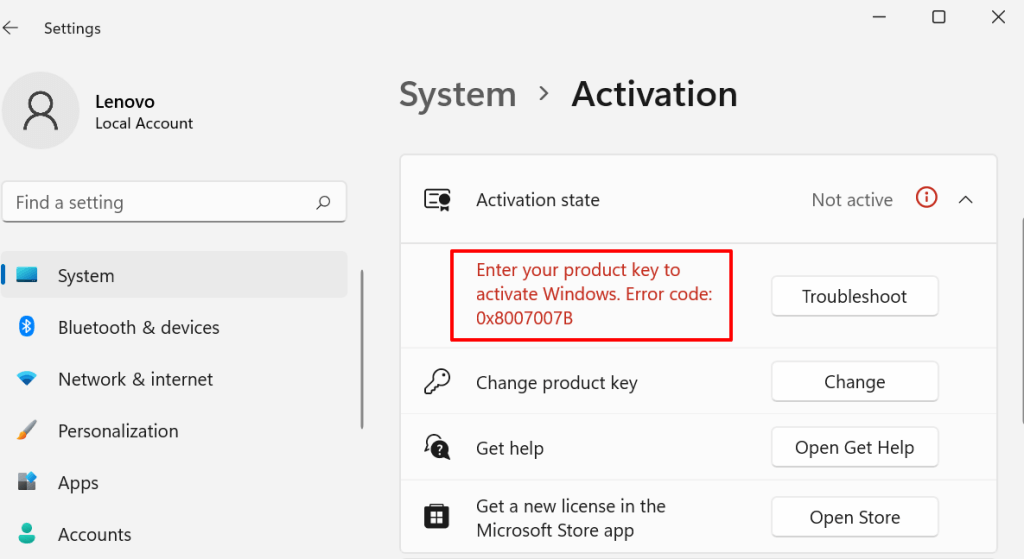
Kiểm tra trạng thái kích hoạt Windows thông qua dấu nhắc lệnh
Dấu nhắc lệnh là một tiện ích toàn diện để kiểm tra thông tin thiết bị của bạn.
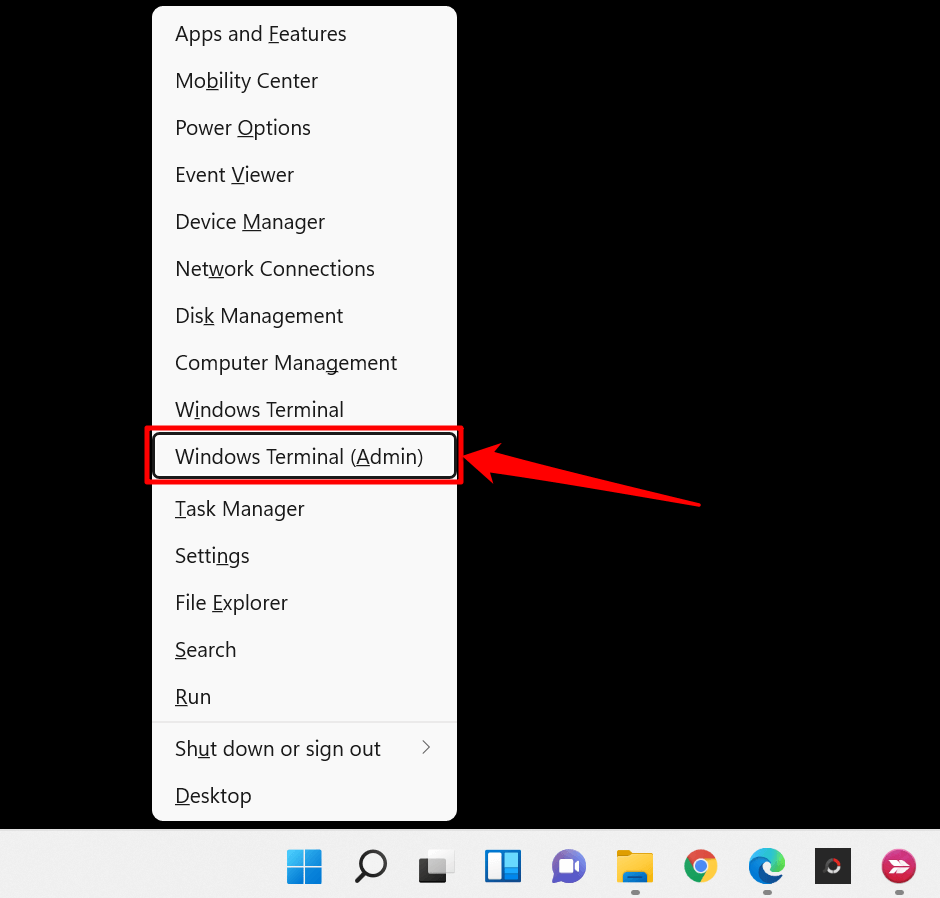
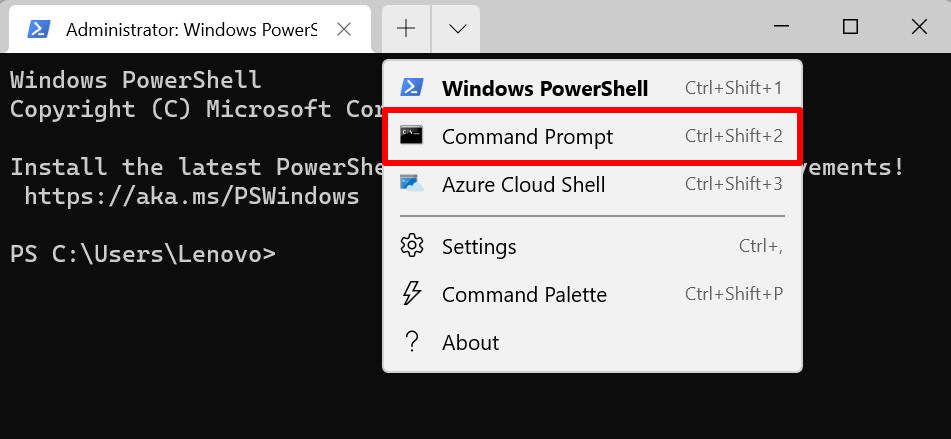
Điều đó sẽ mở bảng điều khiển Dấu nhắc Lệnh nâng cao với các đặc quyền quản trị.
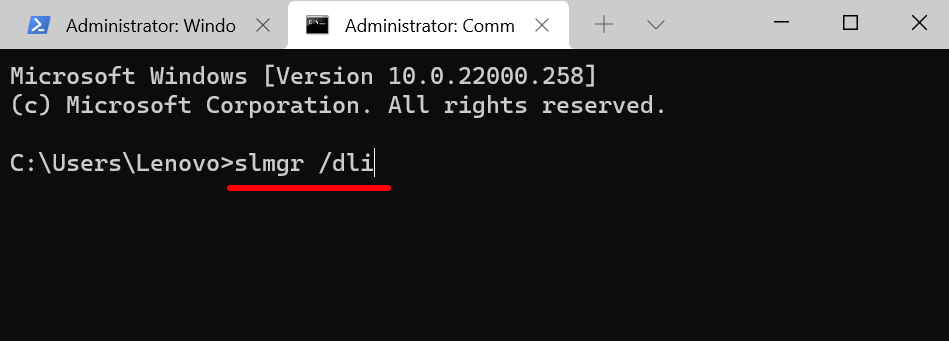
Cửa sổ Windows Script Host sẽ hiển thị thông báo cho bạn biết liệu có khóa sản phẩm được liên kết với bản sao Windows 11 đang chạy trên thiết bị của bạn hay không. Tất nhiên, thông báo lỗi “không tìm thấy khóa sản phẩm” có nghĩa là Windows chưa được kích hoạt.

Bây giờ, hãy làm theo ba phương pháp bên dưới trong trường hợp cài đặt Windows 11 của bạn chưa được kích hoạt.
1. Kích hoạt Windows 11 bằng Trình khắc phục sự cố kích hoạt
Nếu bạn đã nâng cấp lên Windows 11 từ PC chạy Windows 10 đã kích hoạt trước đó hoặc đủ điều kiện để nâng cấp miễn phí, bạn có thể sử dụng Trình khắc phục sự cố kích hoạt để kích hoạt Windows 11 mà không cần phải cung cấp khóa sản phẩm hoặc giấy phép kỹ thuật số.
Kết nối máy tính của bạn với Internet và làm theo các bước bên dưới.
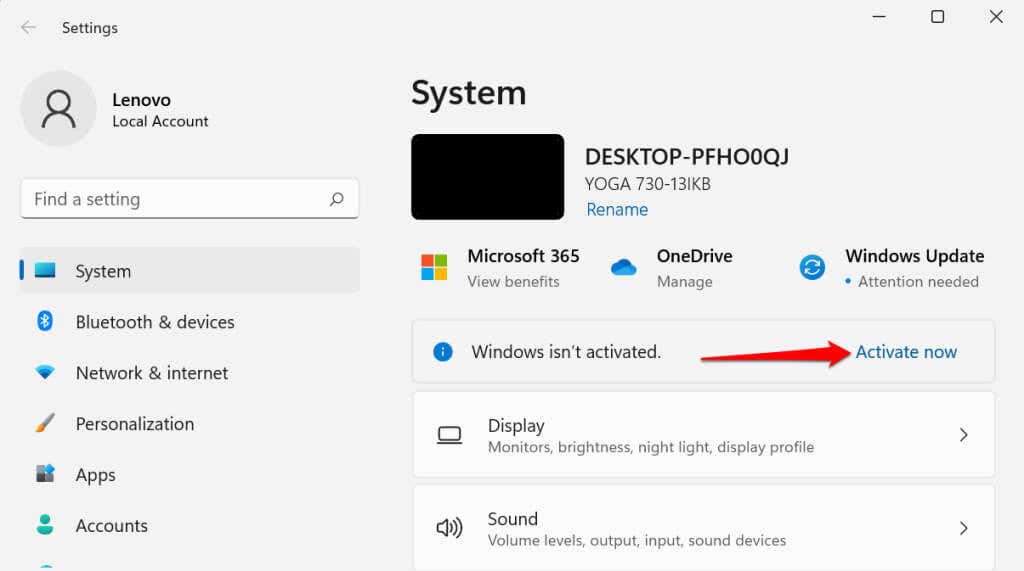
Ngoài ra, hãy đi tới Cài đặt >Hệ thống >Kích hoạt >Trạng thái kích hoạt và chọn Khắc phục sự cố để khởi chạy trình khắc phục sự cố Kích hoạt Windows.
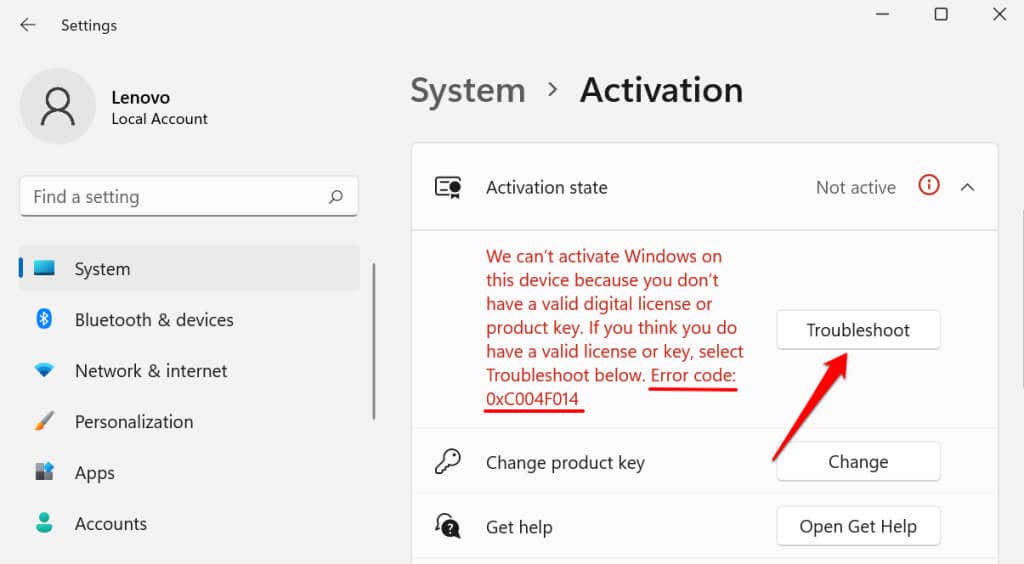
Đợi trình khắc phục sự cố chẩn đoán và khắc phục các sự cố liên quan đến kích hoạt.
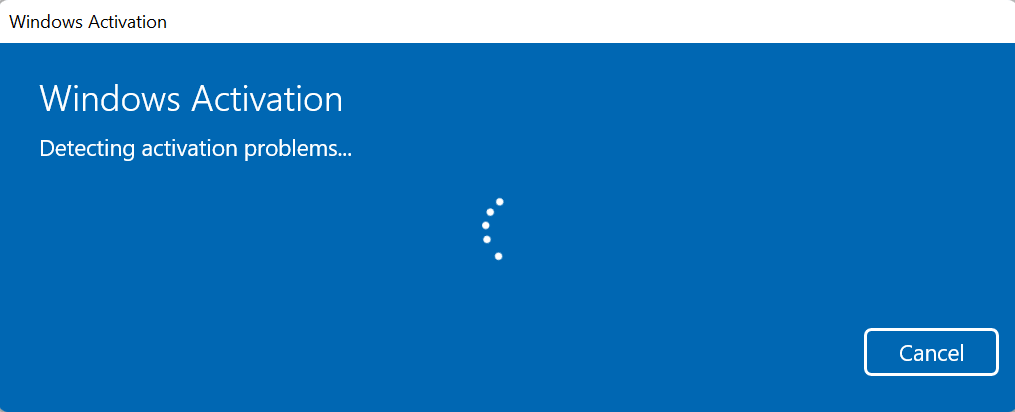
Bạn sẽ nhận được thông báo “Chúng tôi đã kích hoạt bản sao Windows này” nếu Trình khắc phục sự cố kích hoạt phát hiện khóa sản phẩm và kích hoạt thành công máy tính của bạn.
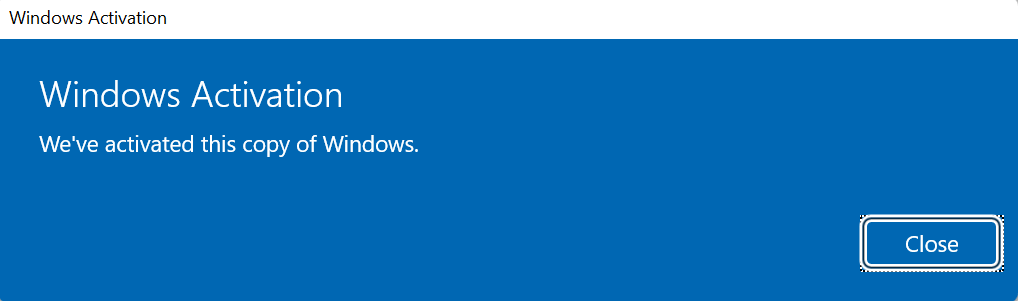
Nếu không, hãy chuyển sang phần tiếp theo để kích hoạt Windows 11 bằng cách nhập mã khóa sản phẩm theo cách thủ công.
2. Cách kích hoạt Windows 11 bằng mã khóa sản phẩm
Giả sử bạn có khóa sản phẩm (mã gồm 25 ký tự) và bạn muốn kích hoạt máy tính Windows 11 của mình. Kết nối máy tính của bạn với Internet và làm theo các bước sau:
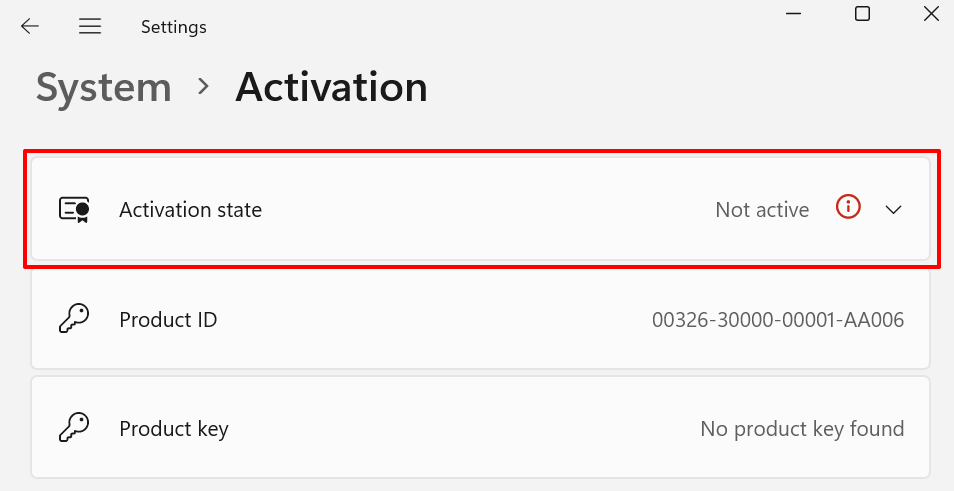
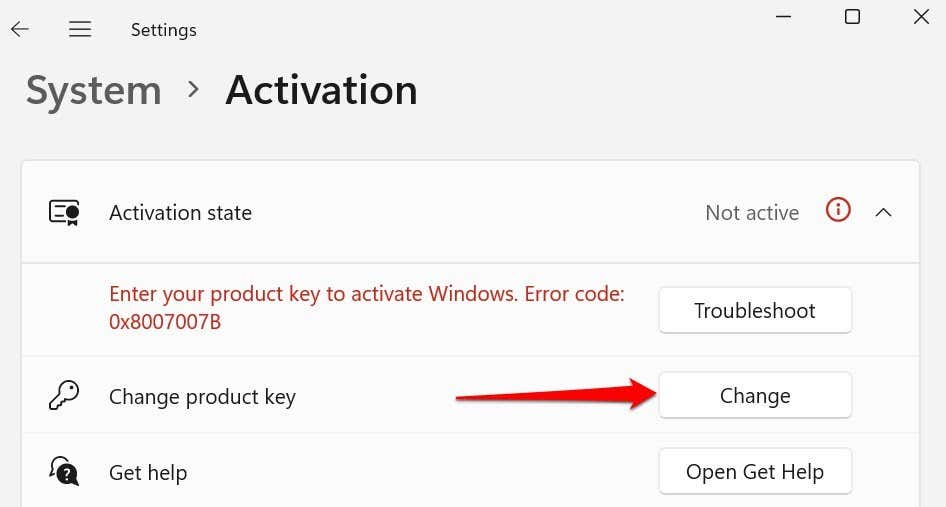
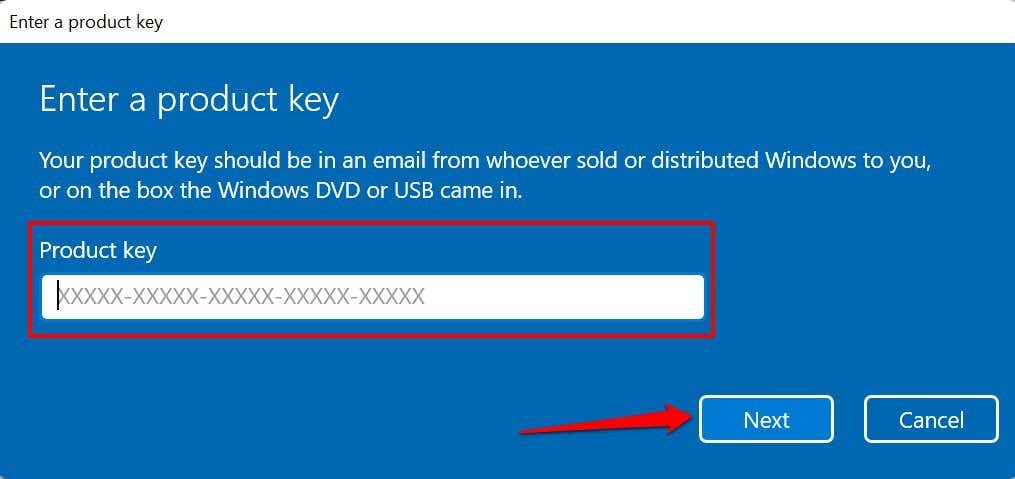
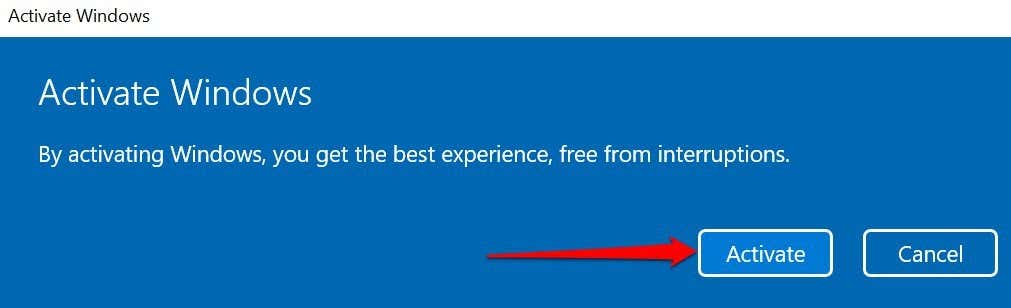
Microsoft sẽ kích hoạt thiết bị Windows 11 của bạn nếu khóa sản phẩm hợp lệ. Điều đó sẽ loại bỏ tất cả các hạn chế và cấp cho bạn quyền truy cập vào tất cả các tính năng của Windows 11.
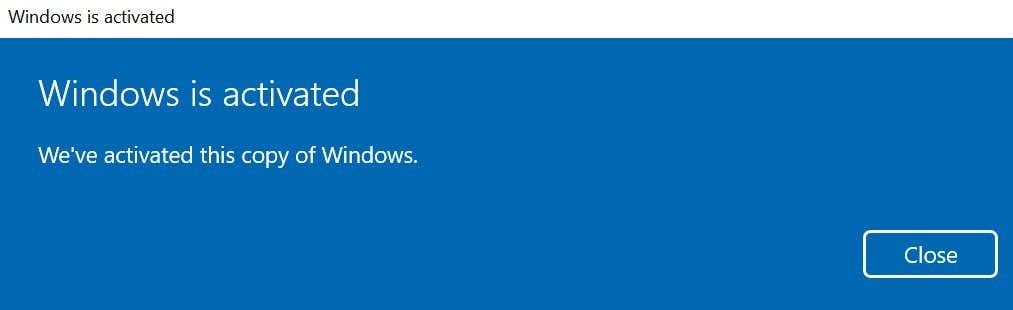
Nếu bạn đã mua Windows 11 nhưng không thể tìm thấy khóa sản phẩm của mình, hãy truy cập Lịch sử đặt hàng của tài khoản Microsoft của bạn trong trình duyệt. Chúng tôi phác thảo các cách khác để tìm khóa sản phẩm Windows của bạn trong hướng dẫn này.
3. Kích hoạt Windows 11 bằng giấy phép kỹ thuật số
Giấy phép kỹ thuật số (được gọi là “Quyền kỹ thuật số” trong Windows 11) về cơ bản là phiên bản kỹ thuật số của khóa sản phẩm được liên kết với tài khoản Microsoft của bạn. Đó là một phương pháp kích hoạt Windows mà không cần phải nhập mã khóa sản phẩm. Giấy phép kỹ thuật số hoặc quyền kỹ thuật số sẽ là phương thức kích hoạt lý tưởng nếu bạn:
Nếu bạn không có khóa sản phẩm hoặc bản sao Windows 11 của bạn đến từ nguồn trái phép, bạn có thể mua giấy phép kỹ thuật số cho Windows 11 từ ứng dụng Microsoft Store.
Đi tới Cài đặt >Hệ thống >Kích hoạt và mở rộng trình đơn thả xuống Trạng thái kích hoạt rồi chọn
mạnh>Nút Mở cửa hàng ở hàng “Nhận giấy phép mới trong ứng dụng Microsoft Store”.
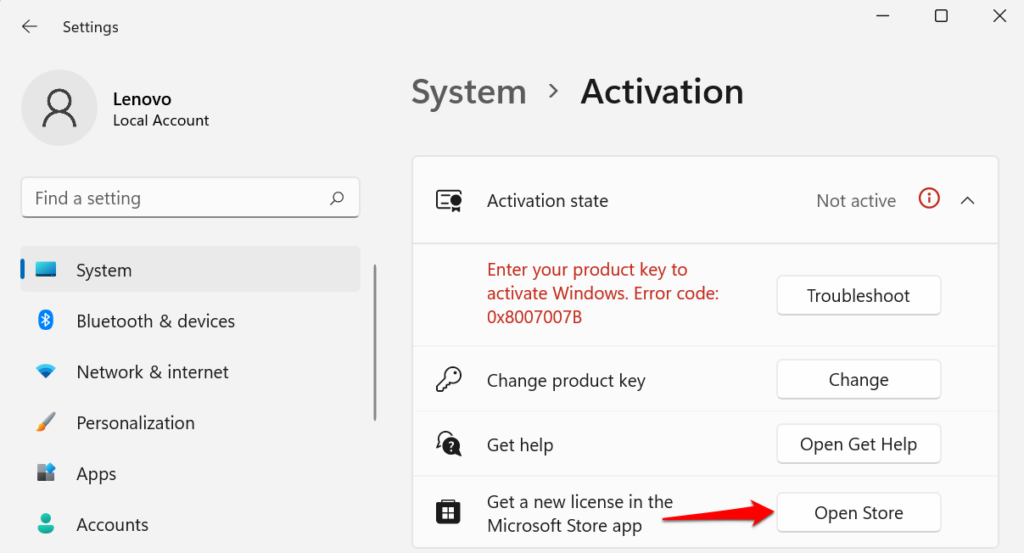
Chọn nút Mua và làm theo lời nhắc để mua Windows 11 có giấy phép chính hãng.
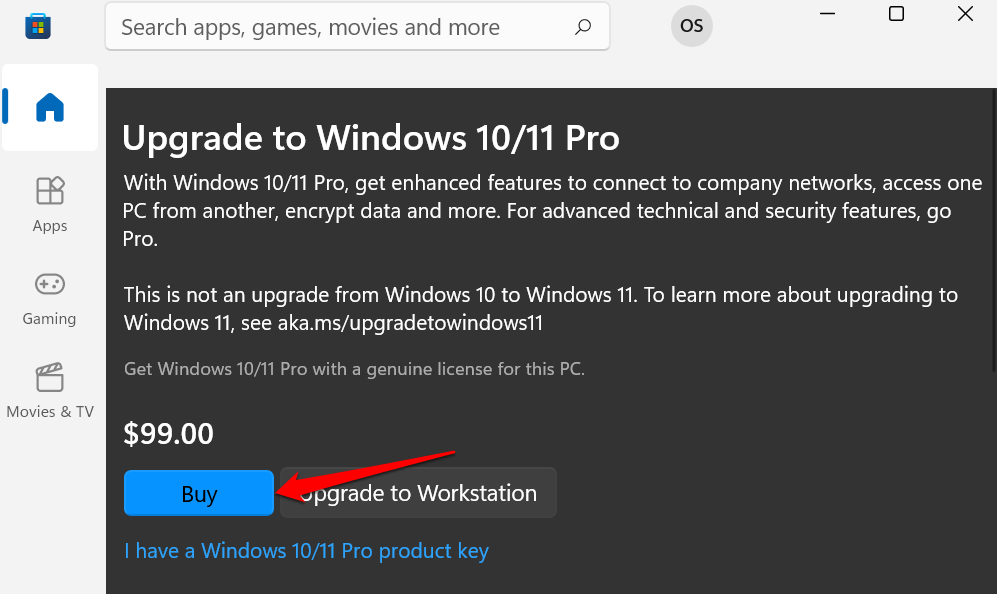
Đảm bảo Microsoft Store được liên kết với tài khoản Microsoft của bạn. Nhấn vào biểu tượng hồ sơ bên cạnh thanh tìm kiếm, chọn Đăng nhập và cung cấp thông tin xác thực tài khoản của bạn.
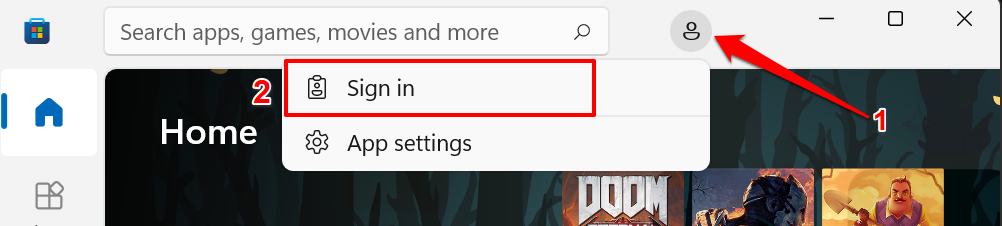
Sau khi mua giấy phép Windows 11, bạn sẽ thấy thông báo “Windows được kích hoạt bằng giấy phép kỹ thuật số” khi bạn kiểm tra menu Kích hoạt Windows..
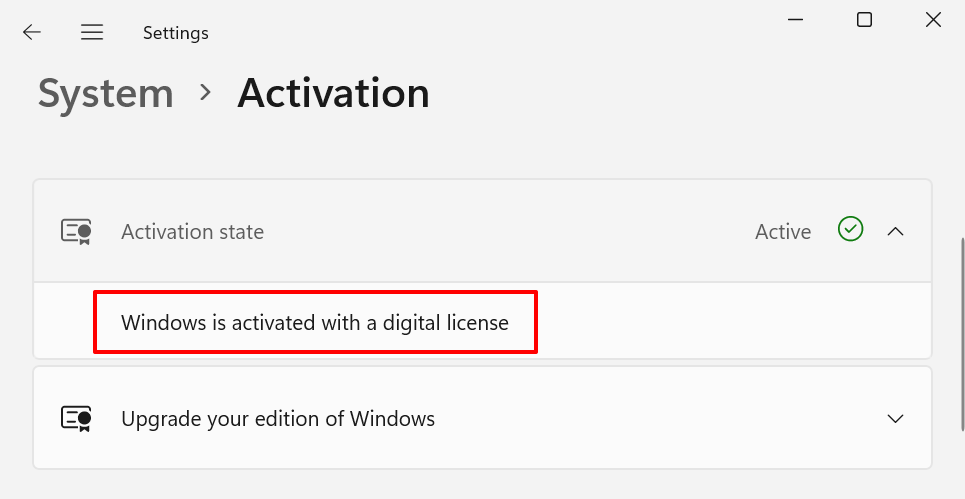
Nếu Windows vẫn không được kích hoạt sau khi mua giấy phép, hãy khởi động lại PC của bạn, kết nối PC với Internet và kiểm tra lại.
Cách hủy kích hoạt Windows hoặc gỡ cài đặt khóa sản phẩm
Microsoft cho phép bạn chuyển giấy phép Windows 11 bán lẻ giữa các thiết bị. Nhưng trước tiên, bạn cần phải hủy kích hoạt hoặc xóa khóa sản phẩm khỏi một thiết bị trước khi sử dụng trên thiết bị khác.
Trong Windows 11, bạn có thể gỡ cài đặt khóa sản phẩm bằng cách chạy lệnh trong Dấu nhắc lệnh.
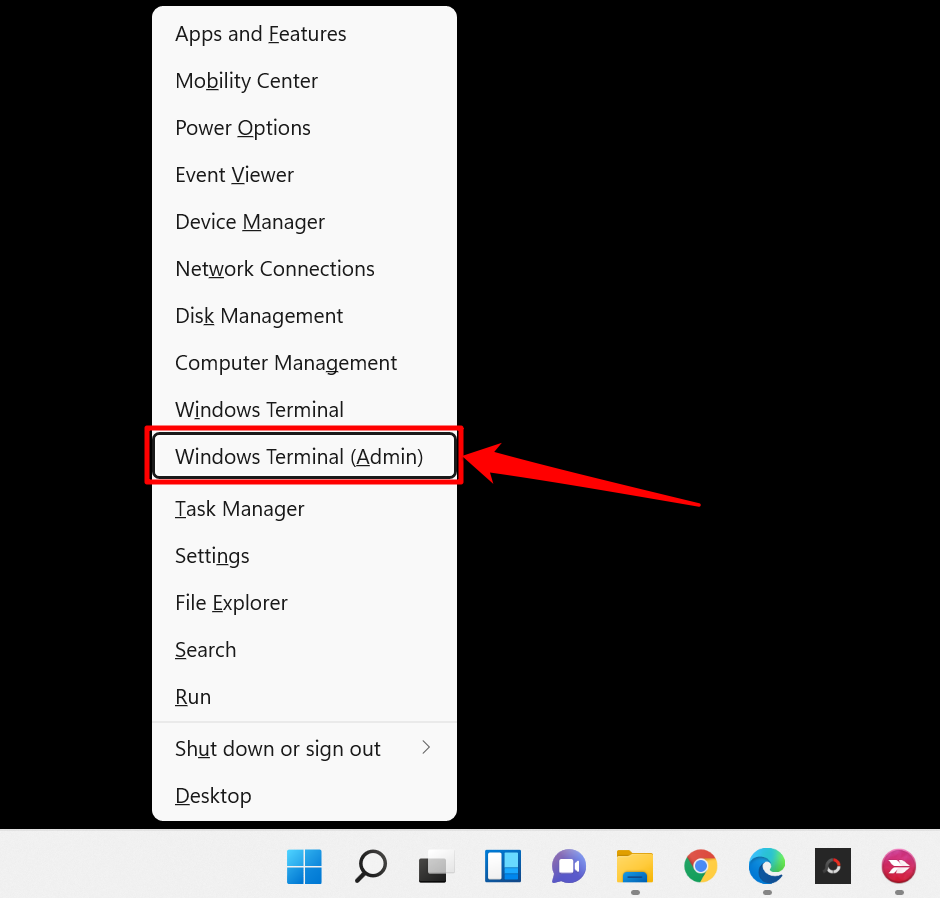
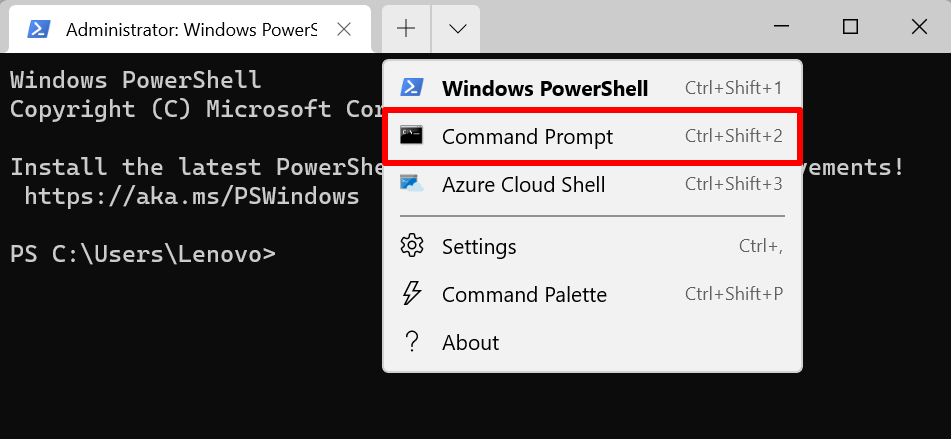
Điều đó sẽ mở bảng điều khiển Dấu nhắc Lệnh nâng cao với các đặc quyền quản trị.
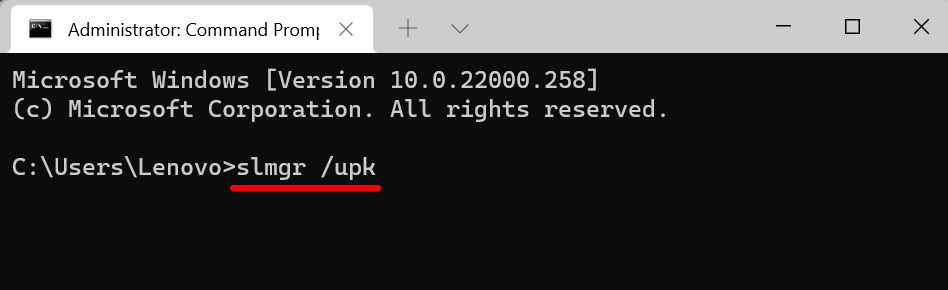
Bạn sẽ nhận được thông báo Windows Script Host cho biết khóa sản phẩm trên thiết bị của bạn đã được gỡ cài đặt thành công.
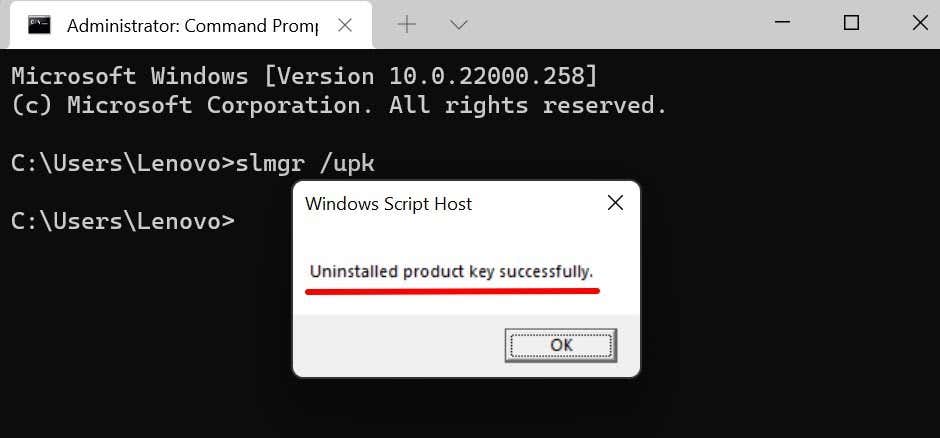
Bây giờ bạn có thể sử dụng mã khóa sản phẩm để kích hoạt một thiết bị Windows 11 khác. Đọc hướng dẫn cấp phép Windows toàn diện này để tìm hiểu thêm về cách chuyển giấy phép Windows 11 bằng khóa sản phẩm hoặc tài khoản Microsoft của bạn.
Sửa lỗi kích hoạt Windows 11
Kích hoạt Windows 11 thực sự rất dễ dàng. Tuy nhiên, bạn có thể gặp phải các lỗi liên quan đến kích hoạt nếu bản sao Windows 11 của bạn là giả mạo hoặc được cài đặt trên nhiều máy tính. Chạy trình khắc phục sự cố kích hoạt Windows để chẩn đoán nguyên nhân lỗi. Nếu lỗi vẫn tiếp diễn, hãy xem các giải pháp khắc phục sự cố trong hướng dẫn sửa lỗi kích hoạt Windows này.
.